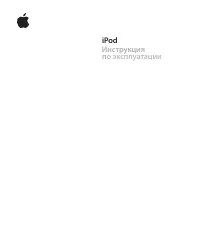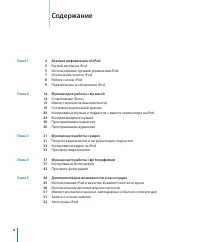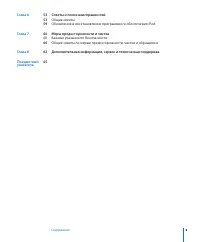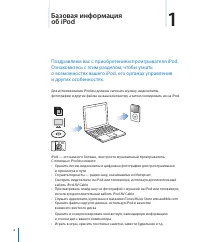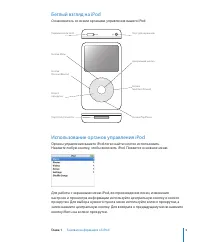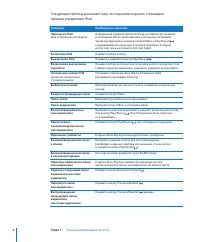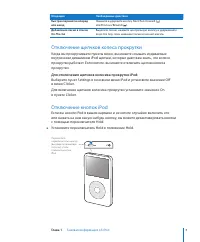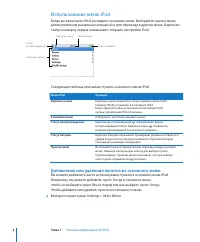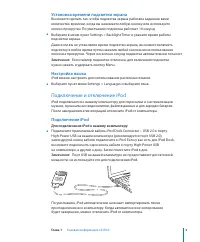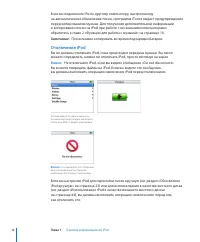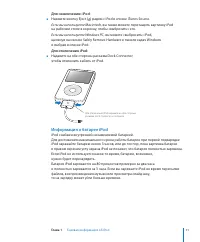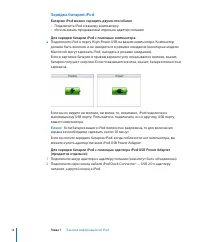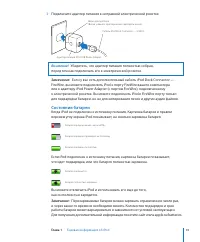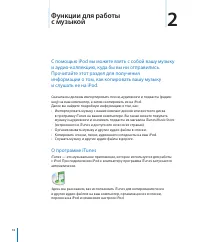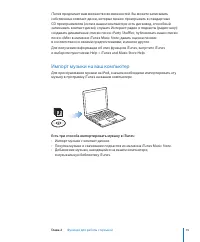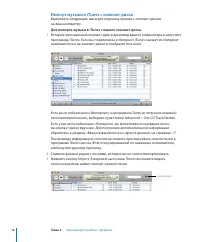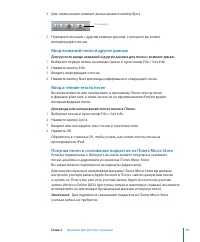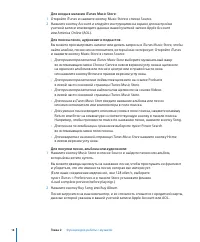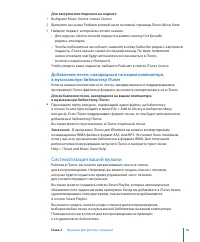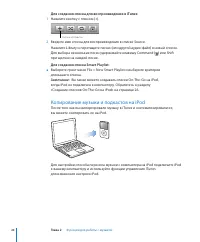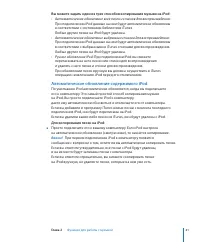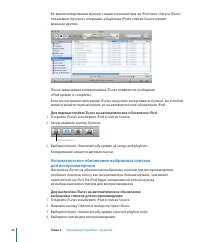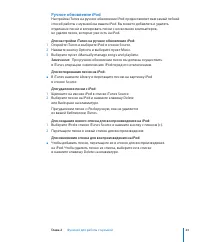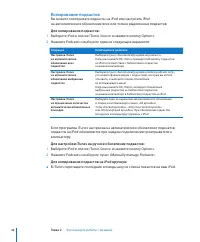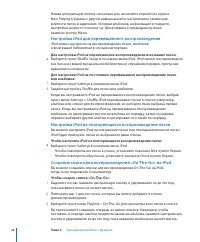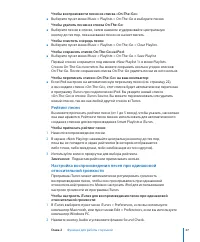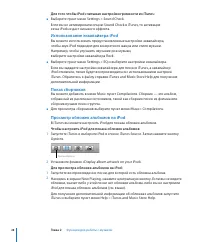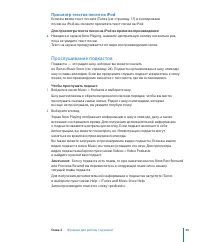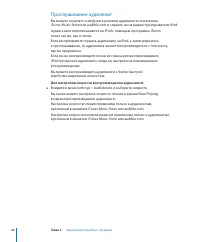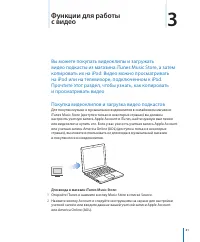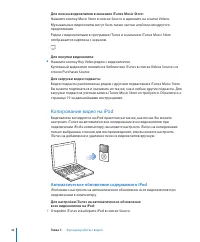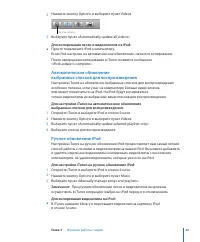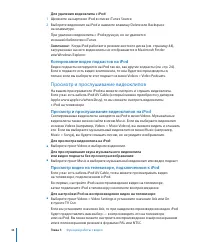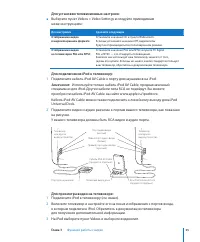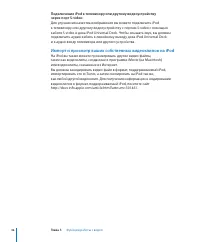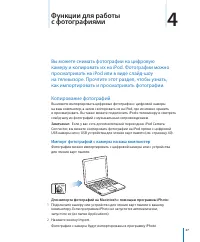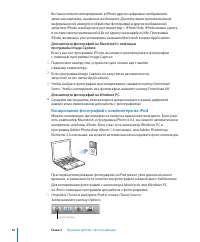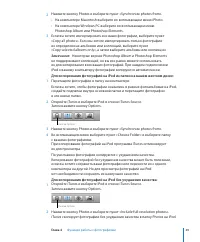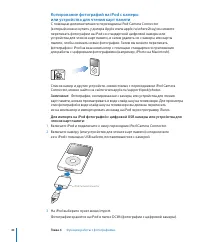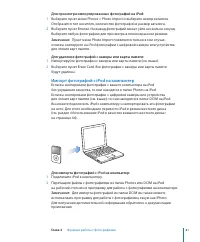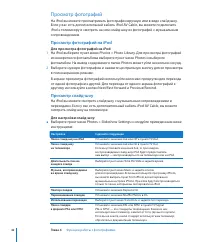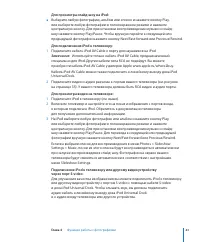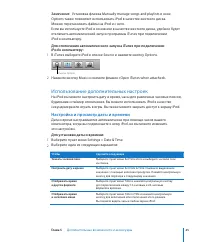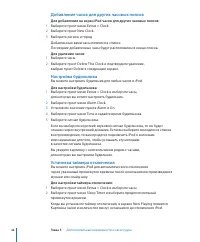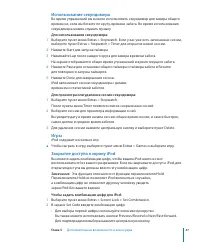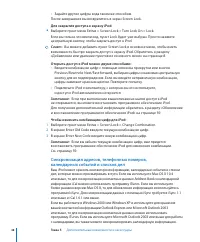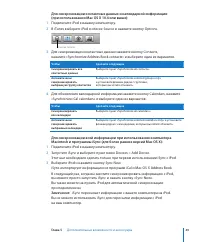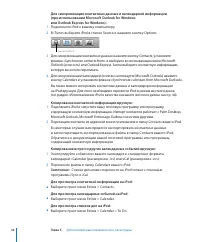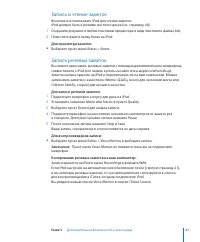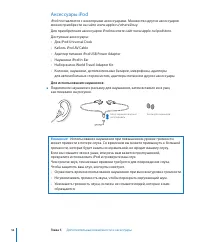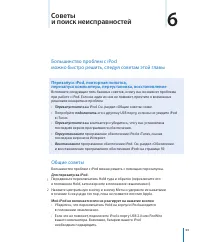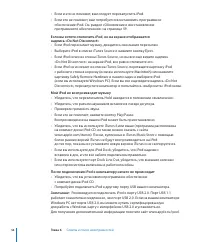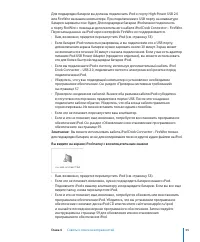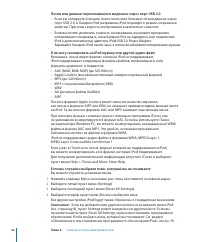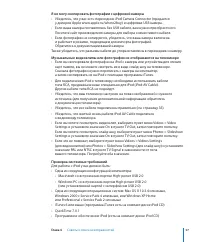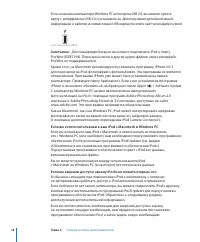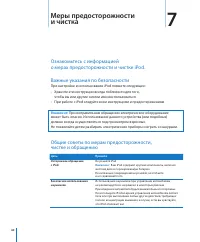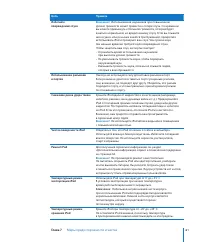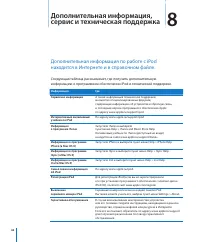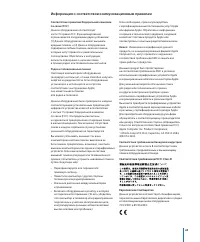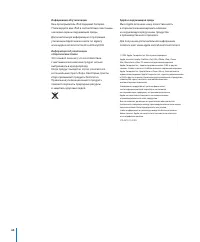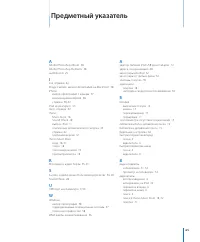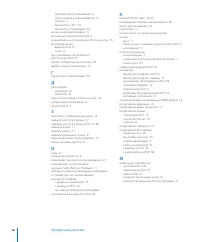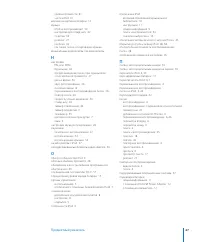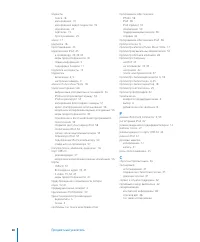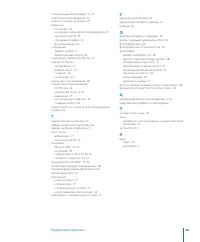MP3-плееры Pod Video - инструкция пользователя по применению, эксплуатации и установке на русском языке. Мы надеемся, она поможет вам решить возникшие у вас вопросы при эксплуатации техники.
Если остались вопросы, задайте их в комментариях после инструкции.
"Загружаем инструкцию", означает, что нужно подождать пока файл загрузится и можно будет его читать онлайн. Некоторые инструкции очень большие и время их появления зависит от вашей скорости интернета.
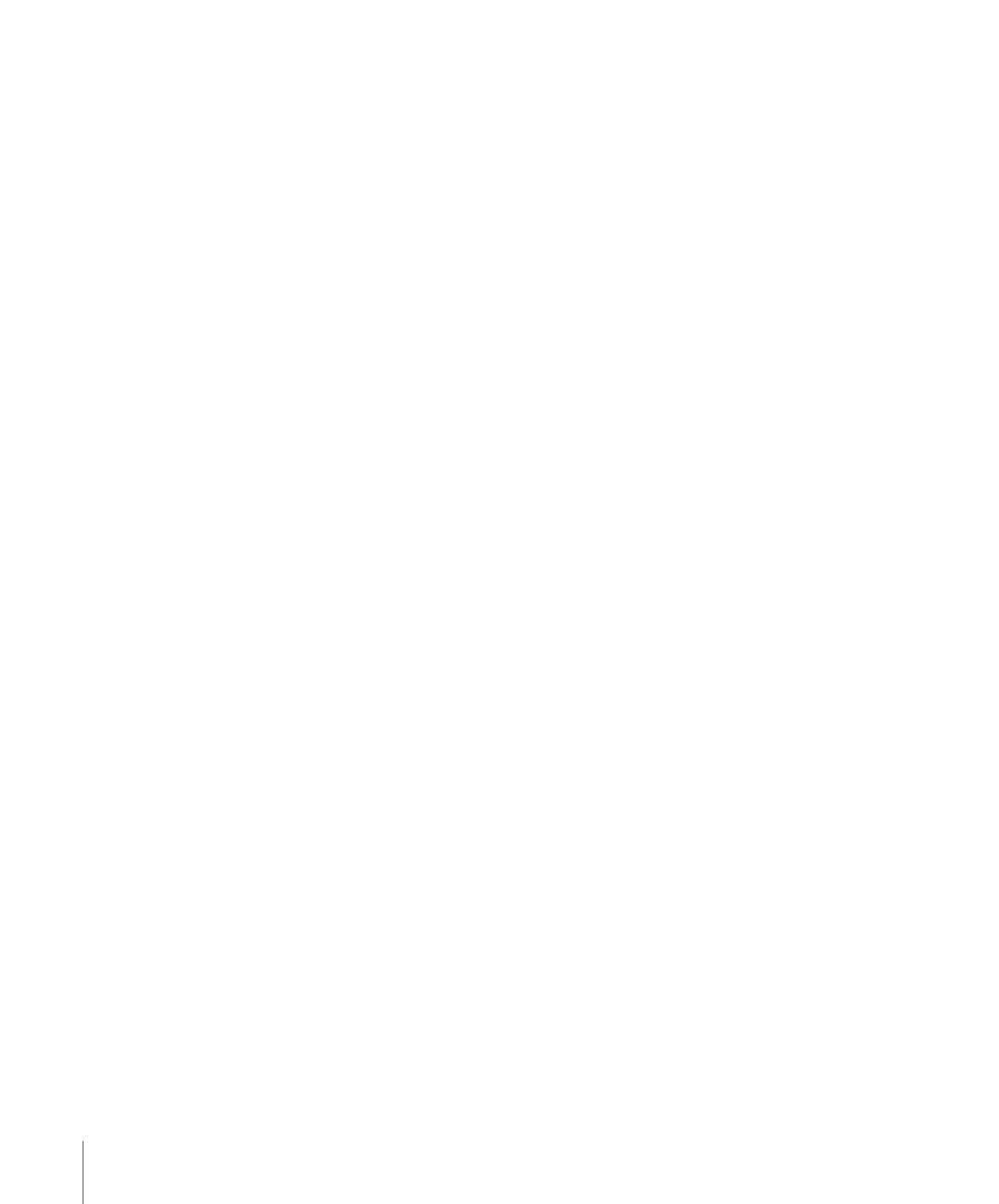
34
Глава 3
Функции работы с видео
Для удаления видеоклипа с iPod:
Щелкните на картинке iPod в списке iTunes Source.
Выберите видеоклип на iPod и нажмите клавишу Delete или Backspace
на клавиатуре.
При удалении видеоклипа с iPod вручную, он не удаляется
из вашей библиотеки iTunes.
Замечание:
Когда iPod работает в режиме жесткого диска (см. страницу 44),
загруженные на него видеоклипы не отображаются в Macintosh Finder
или Windows Explorer.
Копирование видео подкастов на iPod
Видео подкасты копируются на iPod так же, как другие кодкасты (см. стр. 24).
Если в подкасте есть видео-компонента, то она будет воспроизводиться,
только если вы выберите этот подкаст из меню Videos > Video Podcasts.
Просмотр и прослушивание видеоклипов
На вашем проигрывателе iPod вы можете смотреть и слушать видеоклипы.
Если у вас есть кабель iPod AV Cable (который можно приобрести у дилеров
Apple www.apple.ru/where2buy), то вы сможете смотреть видеоклипы
с iPod на телевизоре.
Просмотр и прослушивание видеоклипов на iPod
Скопированные видеоклипы находятся на iPod в меню Videos. Музыкальные
видеоклипы также можно найти в меню Music. Если вы выбираете видеоклип
из меню Videos (например, Videos > Music Videos), вы сможете видеть и слышать
его. Если вы выбираете музыкальный видеоклип из меню Music (например,
Music > Songs), вы будете слышать песню, но не увидите изображения.
Для просмотра видеоклипа на iPod:
Выберите пункт Videos и выберите видеоклип.
Для прослушивания звука музыкального видеоклипа
или видео подкаста без просмотра изображения:
Выберите пункт Music и выберите музыкальный видеоклип или видео подкаст.
Просмотр видео на телевизоре, подключенном к iPod
Если у вас есть кабель iPod AV Cable, то вы можете просматривать видео
на телевизоре, подключенном к iPod.
Во-первых, настройте iPod на воспроизведение видео на телевизоре,
затем подключите iPod к телевизору и включите воспроизведение.
Для настройки iPod на воспроизведение видео на телевизоре:
Выберите пункт Videos > Video Settings и установите значение Ask или On
в пункте TV Out.
Если вы установите значение Ask, то при каждом воспроизведении видео iPod
будет предоставлять вам выбор — воспроизводить его на телевизоре
или на iPod. Вы также можете настроить воспроизведение в широкоэкранном
или в полноэкранном режиме в форматах PAL или NTSC.
1
2
n
n
n
Содержание
- 3 3 Советы и поиск неисправностей; Общие советы; 0 Меры предосторожности и чистка; Общие советы по мерам предосторожности, чистке и обращению; 2 Дополнительная информация, сервис и техническая поддержка
- 4 Базовая информация
- 5 Беглый взгляд на iPod; Ознакомьтесь со всеми органами управления вашего iPod:; Использование органов управления iPod; Глава 1
- 7 Отключение щелчков колеса прокрутки; Для отключения щелчков колесика прокрутки iPod:; Отключение кнопок iPod
- 8 Использование меню iPod; Следующая таблица описывает пункты основного меню iPod.; Добавление или удаление пунктов из основного меню
- 9 Установка времени подсветки экрана; Если таймер подсветки отключен, для включения подсветки; Настройка языка; Подключение и отключение iPod; Подключение iPod; Для подключения iPod к вашему компьютеру:; Порт USB на вашей клавиатуре не предоставляет достаточной
- 10 Песни можно копировать во время подзарядки батареи.; Отключение iPod; Не отключайте iPod, если вы видите сообщение «Do not disconnect».
- 11 Информация о батарее iPod; Для «извлечения» iPod:; Нажмите кнопку Eject ( ) радом с iPod в списке iTunes Source.
- 12 Зарядка батареи iPod; Батарею iPod можно зарядить двумя способами:; Если батарея вашего iPod полностью разряжена, то для включения
- 13 Подключите адаптер питания к исправной электрической розетке.; Состояния батареи; Перезаряжаемые батареи можно заряжать ограниченное число раз,
- 14 С помощью iPod вы можете взять с собой вашу музыку
- 15 Глава 2; Импорт музыки на ваш компьютер; Есть три способа импортировать музыку в iTunes:
- 16 Импорт музыки в iTunes с компакт-диска; Для импорта музыки в iTunes с вашего компакт-диска:; выберите пункт меню Advanced > Get CD Track Names.
- 17 Для «извлечения» компакт-диска нажмите кнопку Eject.; Ввод названий песен и других данных; Для ввода или копирования текста песни в iTunes:; Покупка песен и скачивание подкастов из iTunes Music Store; Для подписки и скачивания подкастов из iTunes Music Store
- 18 Для входа в магазин iTunes Music Store:
- 19 Для загрузки или подписки на подкаст:; Для загрузки одного эпизода; Добавление песен, находящихся на вашем компьютере,; Для добавления песен, находящихся на вашем компьютере,; В программе iTunes для Windows вы можете конвертировать; Систематизация вашей музыки
- 20 Копирование музыки и подкастов на iPod
- 21 Вы можете задать один из трех способов копирования музыки на iPod:; Ручное обновление iPod:; Автоматическое обновление содержимого iPod; Для копирования песен на iPod:; При первом подключении iPod к компьютеру появится
- 22 Для перенастройки iTunes на автоматическое обновление iPod:; Автоматическое обновление выбранных списков; Для настройки iTunes на автоматическое обновление
- 23 Ручное обновление iPod; Для настройки iTunes на ручное обновление iPod:; При ручном обновлении песен вы должны осуществить; Для копирования песни на iPod:
- 24 Копирование подкастов; Для копирования подкастов:
- 25 Воспроизведение музыки; Для поиска и воспроизведения песни:; Если вы ищите музыкальные видеоклипы в меню Music,
- 26 Настройка iPod для перемешанного воспроизведения; Чтобы настроить iPod на повторяющееся воспроизведение песен:; Чтобы повторять все песни в списке; Создание списка для воспроизведения «On-The-Go» на iPod
- 27 Чтобы очистить очередь песен:; Рейтинг песен; Чтобы приписать рейтинг песне:; Подкастам рейтинги приписывать нельзя.; Настройка воспроизведения песен при одинаковой; относительной громкости:
- 28 Для того чтобы iPod считывал настройки громкости из iTunes:; Использование эквалайзера iPod; В iTunes вы можете настроить iPod для показа обложек альбомов.; Чтобы настроить iPod для показа обложек альбомов:; Установите флажок «Display album artwork on your iPod».; Для просмотра обложек альбомов на iPod:
- 29 Просмотр текстов песен на iPod; Для просмотра текста песни на iPod во время воспроизведения:; Прослушивание подкастов; Чтобы прослушать подкаст:; Если у подкаста есть главы, то при нажатии кнопок Next/Fast-forward
- 30 Прослушивание аудиокниг; Для настройки скорости воспроизведения аудиокниги:
- 32 Глава 3; Для поиска видеоклипов в магазине iTunes Music Store:; Копирование видео на iPod; Откройте iTunes и выберите iPod в списке Source.
- 33 Нажмите кнопку Options и выберите пункт Videos.; Для копирования песен и видеоклипов на iPod:; Автоматическое обновление; При ручном обновлении песен и видеоклипов вы должны; Для копирования видеоклипа на iPod:
- 34 Для удаления видеоклипа с iPod:; Копирование видео подкастов на iPod; Просмотр и прослушивание видеоклипов; Просмотр и прослушивание видеоклипов на iPod; Для просмотра видеоклипа на iPod:; Выберите пункт Videos и выберите видеоклип.; Для прослушивания звука музыкального видеоклипа; Просмотр видео на телевизоре, подключенном к iPod; Для настройки iPod на воспроизведение видео на телевизоре:
- 35 Подключите кабель iPod AV Cable к порту для наушников на iPod.; Для просмотра видео на телевизоре:
- 36 Подключение iPod к телевизору или другому видеоустройству; Импорт и просмотр ваших собственных видеоклипов на iPod
- 37 Вы можете снимать фотографии на цифровую; Если у вас есть дополнительный переходник iPod Camera; Импорт фотографий с камеры на ваш компьютер; Для импорта фотографий на Macintosh с помощью программы iPhoto:
- 38 Глава 4; Для импорта фотографий на Macintosh с помощью; Копирование фотографий с компьютера на iPod
- 39 Некоторые версии Photoshop Album и Photoshop Elements; Для копирования фотографий на iPod без ухудшения качества:
- 40 Копирование фотографий на iPod с камеры; Фотографии, скопированные с камеры или устройства для чтения
- 41 Для просмотра импортированных фотографий на iPod:; Пункт меню Photo Import появляется только в том случае,; Для удаления фотографий с камеры или карты памяти:; Импорт фотографий с iPod на компьютер; Для импорта фотографий с iPod на компьютер:; Для импорта фотографий из папки DCIM вы также можете
- 42 Просмотр фотографий; Просмотр фотографий на iPod; Для просмотра фотографий на iPod:
- 43 Для подключения iPod к телевизору:
- 44 На iPod вы можете записать не только песни.; Для переноса на iPod музыкальных файлов вы должны; Для использования iPod в качестве внешнего жесткого диска:; В iTunes выберите iPod в списке Source и нажмите кнопку Options.
- 45 Глава 5; Установка флажка Manually manage songs and playlists в окне; Для отключения автоматического запуска iTunes при подключении; Использование дополнительных настроек; Настройка и просмотр даты и времени; Для установки даты и времени:
- 46 Добавление часов для других часовых поясов; Для добавления на экран iPod часов для других часовых поясов:; Настройка будильника; Вы можете настроить будильник для любых часов в iPod.; Для настройки будильника:; Установка таймера отключения; Для настройки таймера отключения:
- 47 Использование секундомера; Для использования секундомера:; Игры; Эта функция отличается от функции переключателя Hold.; Чтобы задать комбинацию цифр для iPod:
- 48 Для закрытия доступа к экрану iPod:; Вы можете добавить пункт Screen Lock в основное меню, чтобы иметь; Открыть доступ к iPod можно двумя способами:; Если при выполнении вышеописанных шагов доступ к iPod; Чтобы изменить комбинацию цифр для iPod:; Если вы забыли текущую комбинацию цифр, вам придется; Синхронизация адресов, телефонных номеров,
- 49 Для синхронизации контактных данных и календарной информации; iSync пересылает информацию с вашего компьютера на iPod.
- 51 Запись и чтение заметок; Для просмотра заметок:; Запись речевых заметок; Для записи речевой заметки:; Выберите пункт меню Extras > Voice Memos и выберите запись.; Копирование речевых заметок на ваш компьютер:
- 52 Аксессуары iPod; Для использования наушников:; Использование наушников при повышенном уровне громкости
- 53 Большинство проблем с iPod; перезапуск компьютера, переустановка, восстановление; Перезапустите; Для перезапуска iPod:
- 54 Глава 6; Если вы хотите отключить iPod, но на экране отображается
- 55 обеспечения» на странице 59.; Вы видите на экране iPod папку с восклицательным знаком; инструкциям на странице 59 для обновления или восстановления
- 57 Я не могу скопировать фотографии с цифровой камеры
- 58 Если на вашем компьютере Windows PC нет порта USB 2.0; Если вы хотите использовать ваш iPod с Macintosh и Windows PC
- 59 Обновление и восстановление; Если вы обновляете программное обеспечение; Для восстановления программного обеспечения iPod; Если у вас компьютер Macintosh
- 60 Ознакомьтесь с информацией; При неправильном обращении электрическое оборудование; Общие советы по мерам предосторожности,
- 61 Глава 7
- 62 Дополнительная информация по работе с iPod
- 63 Информация о соответствии коммуникационным правилам
- 65 Предметный указатель